win11本地管理员登录微软账户报错 Win11系统登陆microsoft账户失败怎么办
更新时间:2025-01-03 13:07:22作者:jiang
Win11系统本地管理员登录微软账户时出现报错的情况并不罕见,可能是由于网络问题、账户设置错误或系统故障引起的,如果你遇到了Win11系统登录Microsoft账户失败的问题,可以尝试重新连接网络、检查账户设置、更新系统补丁等方法来解决。同时也可以尝试联系微软客服寻求帮助解决这一问题。希望以上方法能帮助到你顺利解决Win11系统登录Microsoft账户失败的情况。
Win11登陆microsoft账户发生了错误怎么办?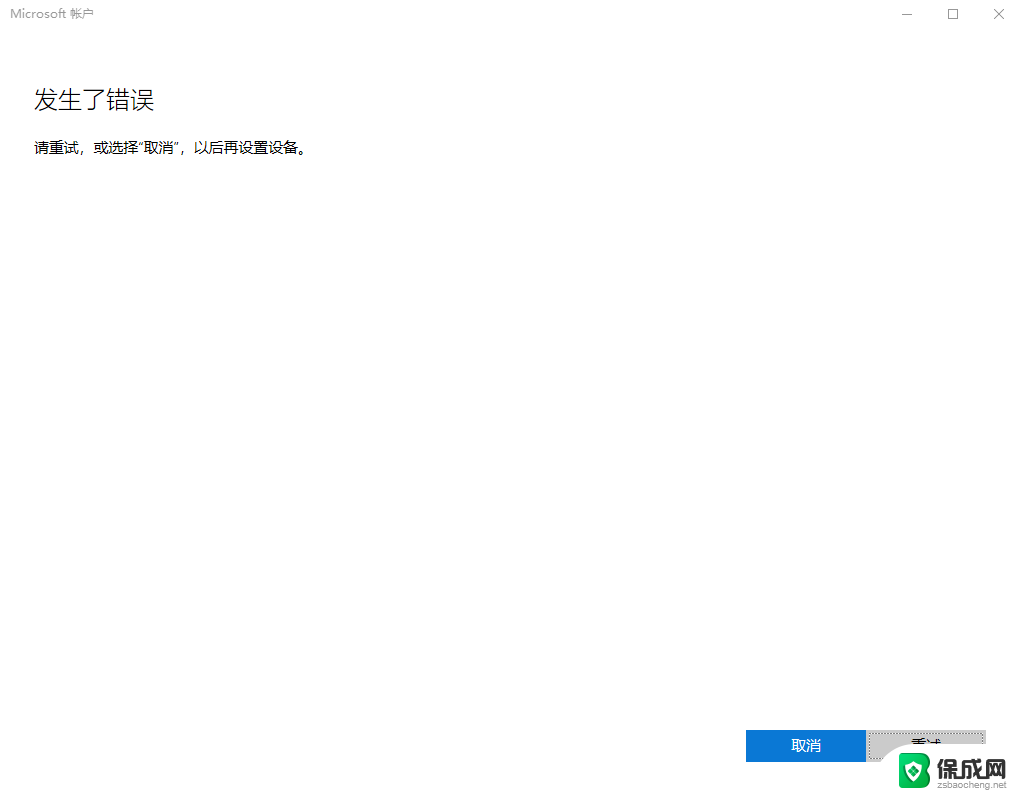
1、鼠标右键点击“网络”图标,点击“网络和Internet设置”。如下图:
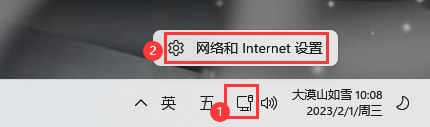
2、点击“高级网络设置”。如下图:
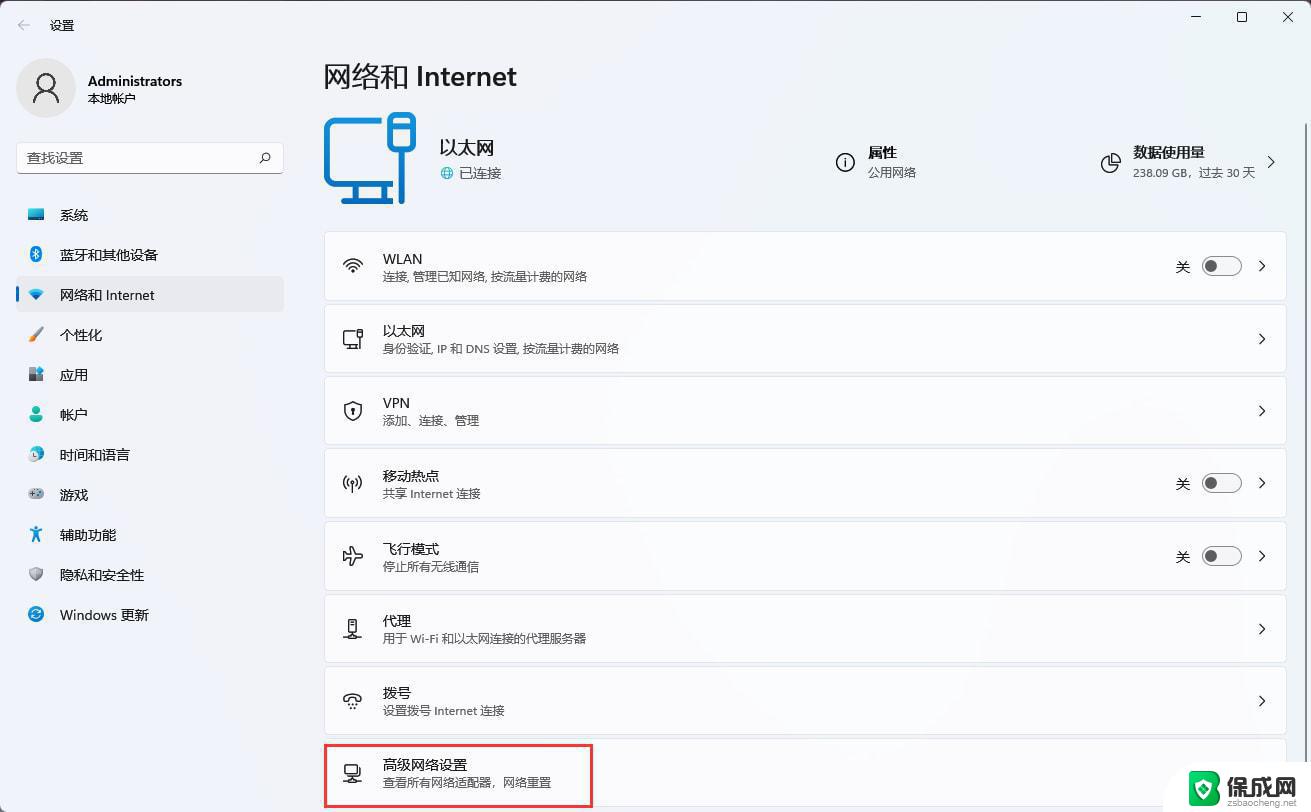
3、点击“更多网络适配器选项”。如下图:
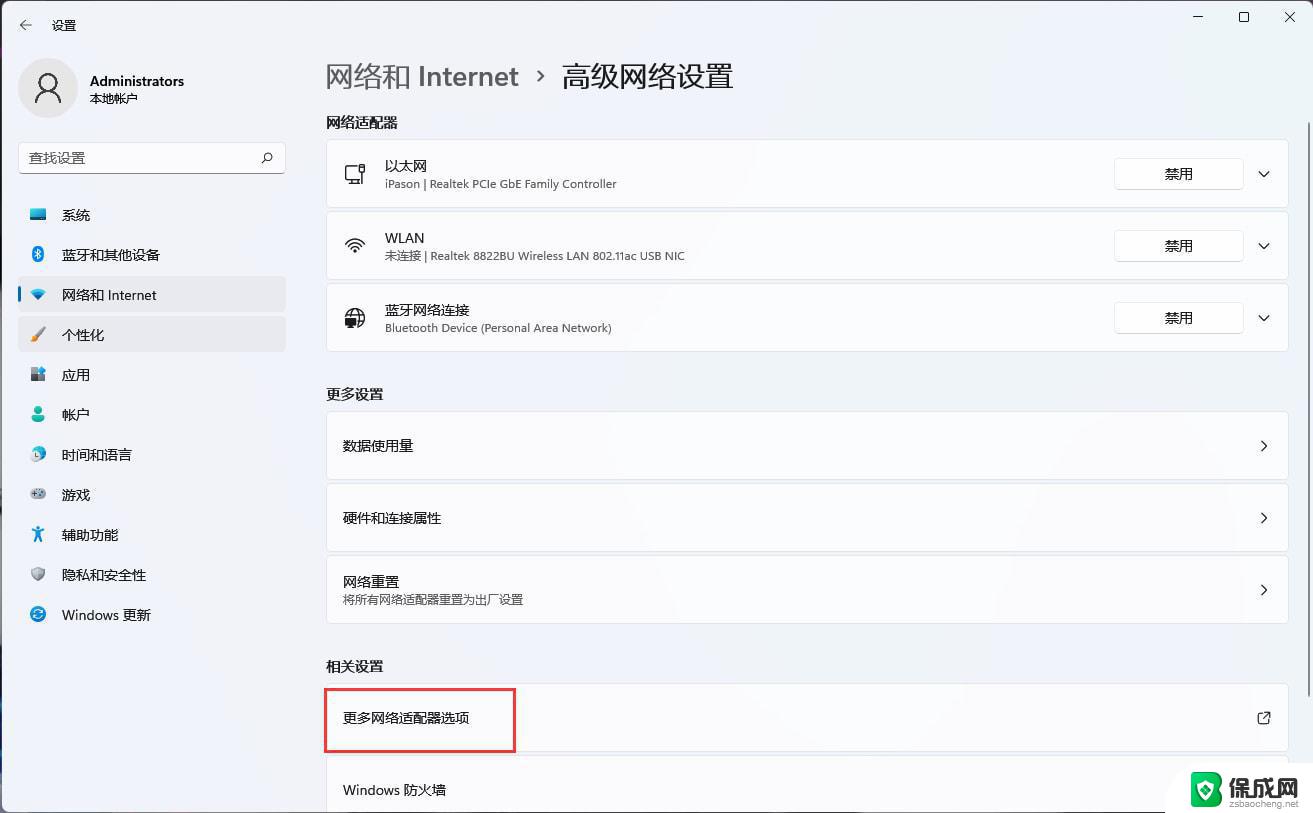
4、右键“以太网”选择属性。如下图:
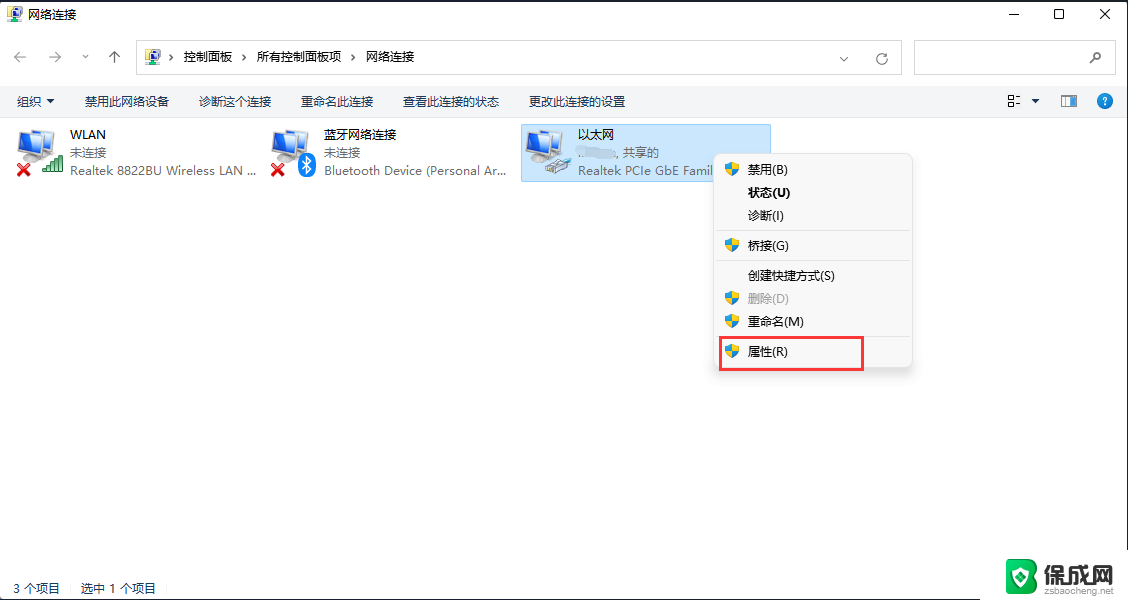
5、双击“Internet协议版本4(TCP/IPv4)”。如下图:
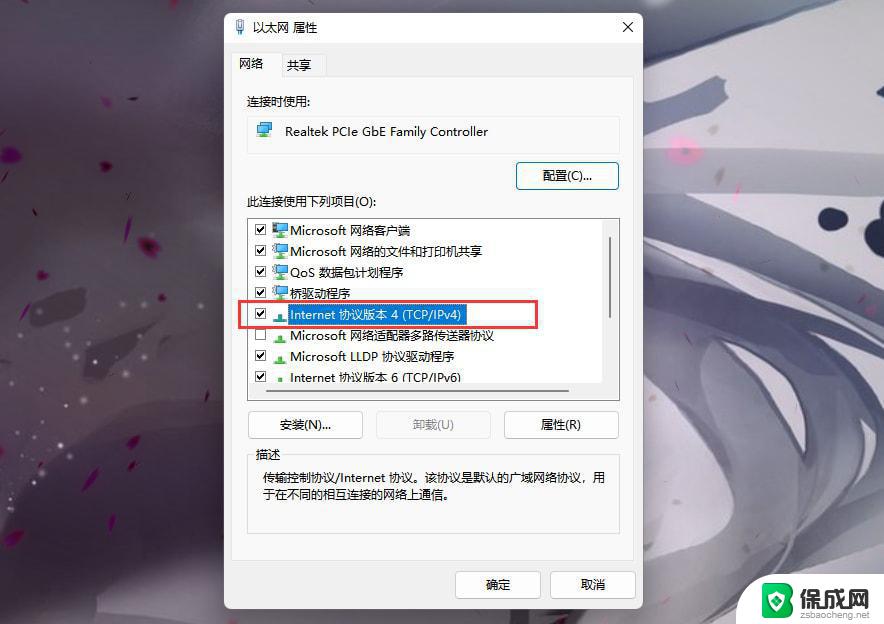
6、选择“使用下面的DNS服务器地址(E)”,接着更改DNS。首先DNS服务(P)填“4.2.2.2”,备用DNS服务器(A)填“4.2.2.1”。如下图:
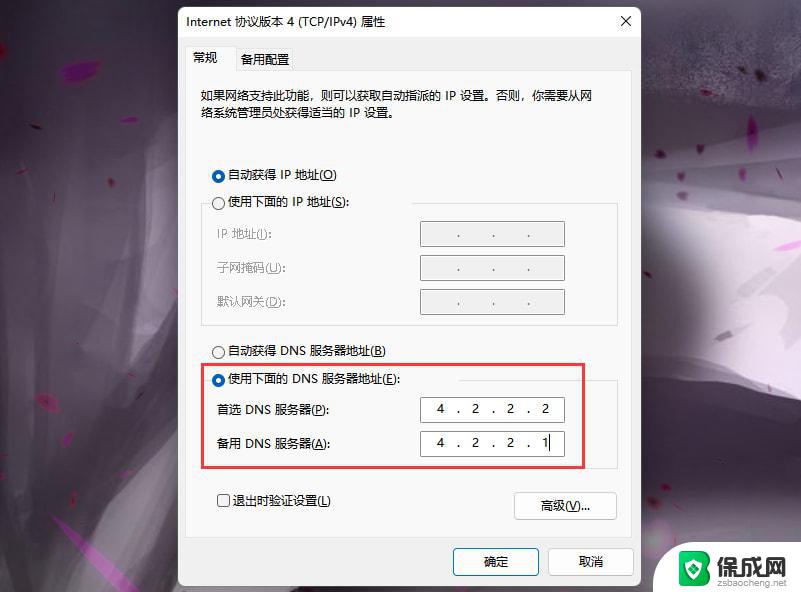
以上就是win11本地管理员登录微软账户报错的全部内容,还有不清楚的用户就可以参考一下小编的步骤进行操作,希望能够对大家有所帮助。
win11本地管理员登录微软账户报错 Win11系统登陆microsoft账户失败怎么办相关教程
-
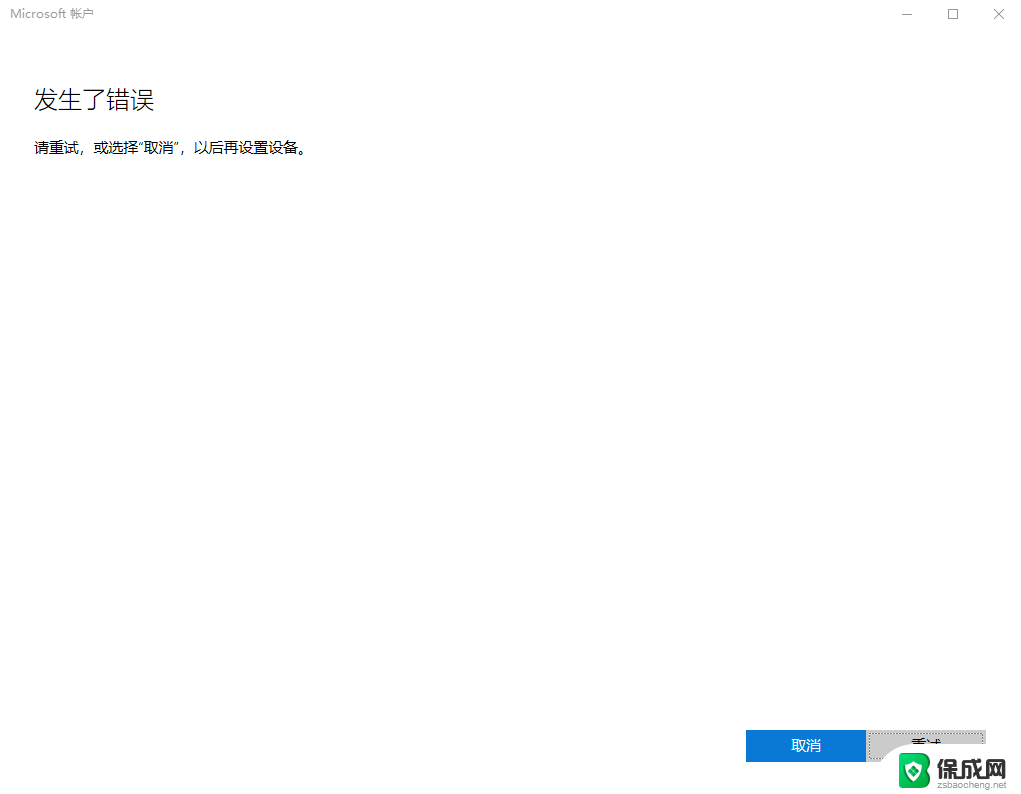 win11账户出问题 Win11系统登陆Microsoft账户登录失败怎么办
win11账户出问题 Win11系统登陆Microsoft账户登录失败怎么办2024-12-18
-
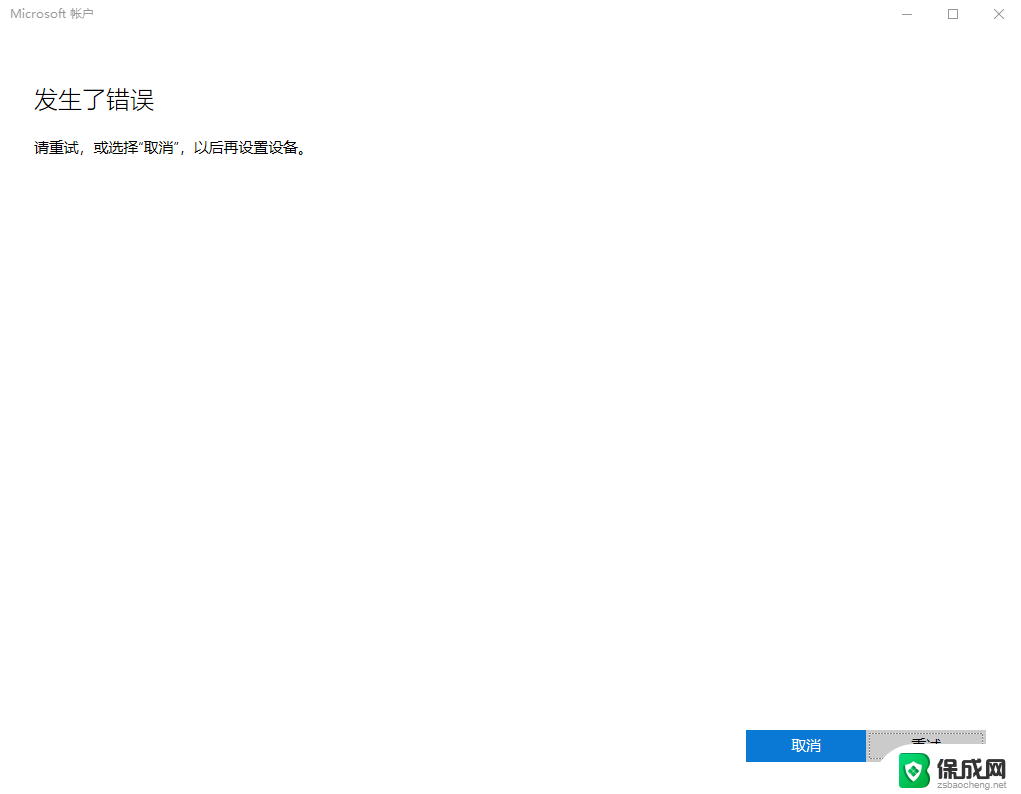
-
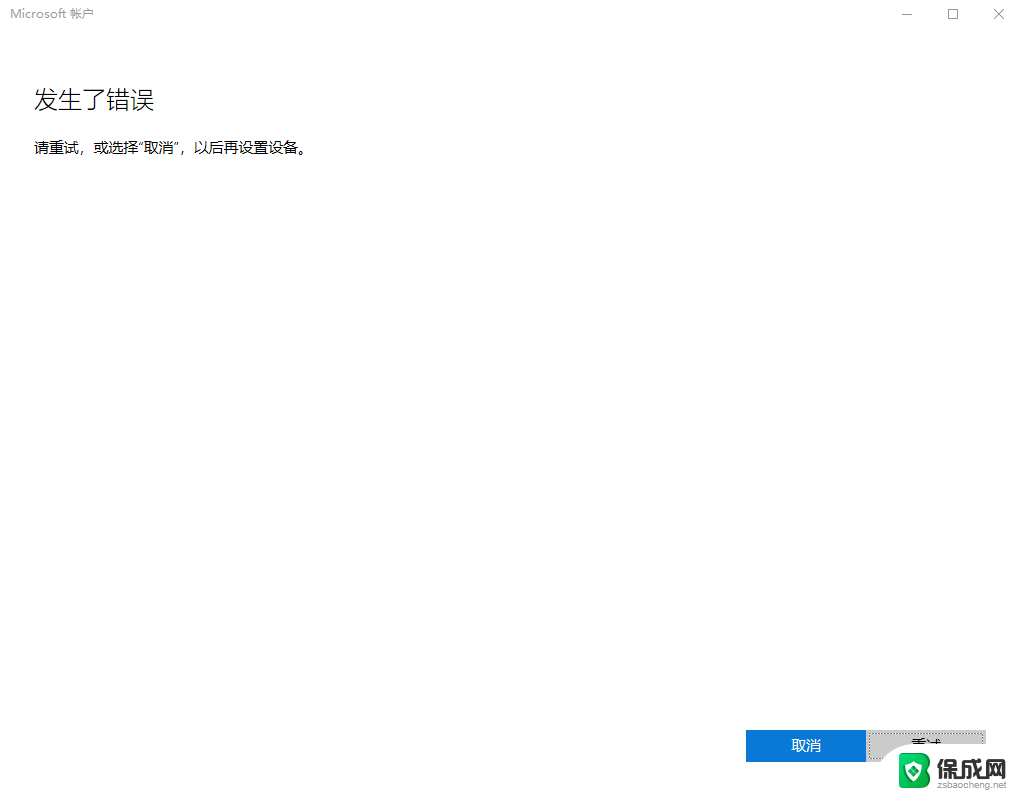 win11登录账号 出错 Win11系统登陆microsoft账户提示错误怎么办
win11登录账号 出错 Win11系统登陆microsoft账户提示错误怎么办2024-10-27
-
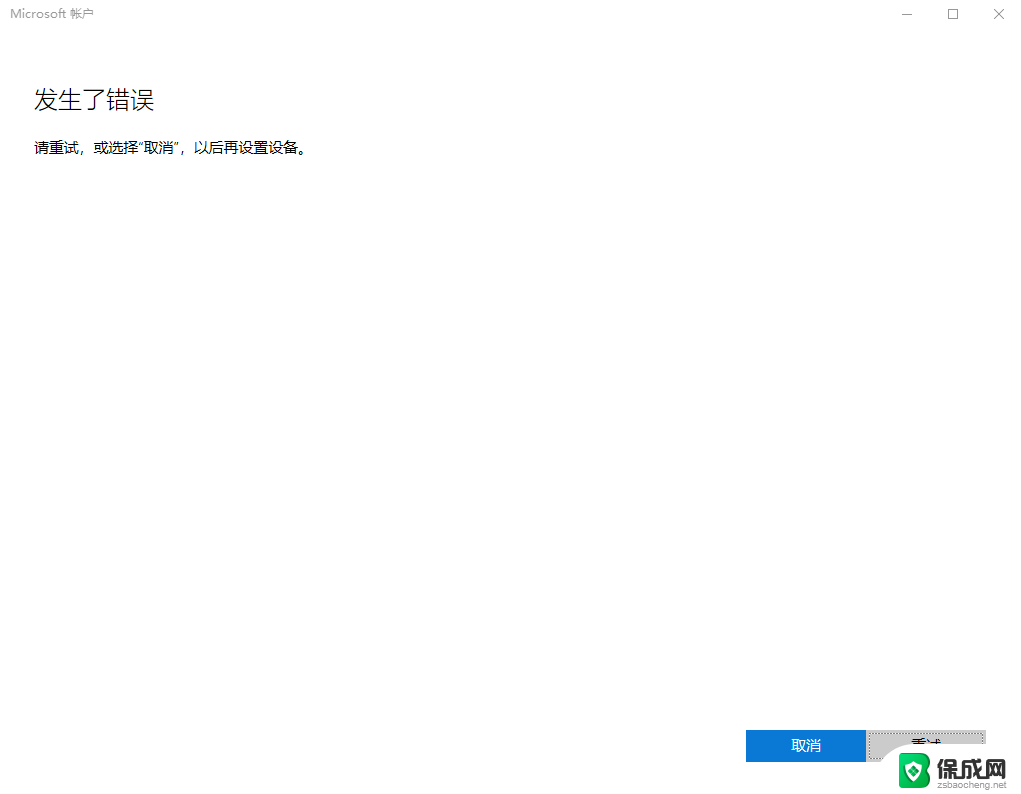 win11账户登录出错 Win11系统无法登陆Microsoft账户怎么办
win11账户登录出错 Win11系统无法登陆Microsoft账户怎么办2025-01-08
-
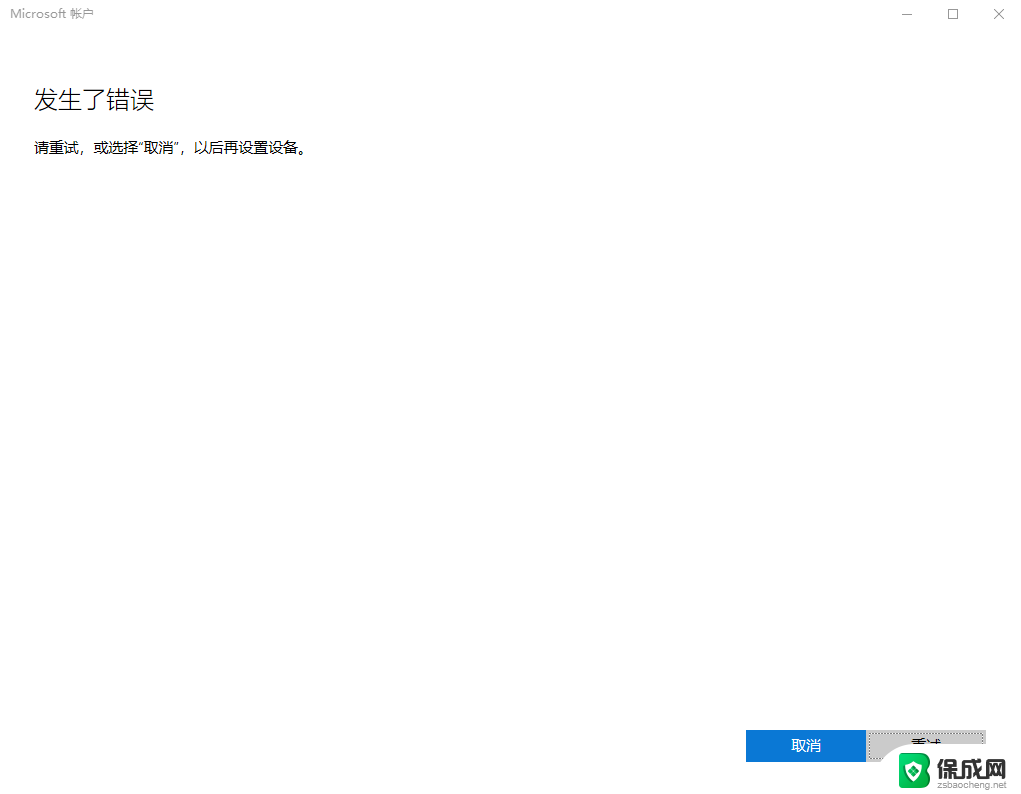 win11登录账号出错 Win11系统无法登陆Microsoft账户怎么办
win11登录账号出错 Win11系统无法登陆Microsoft账户怎么办2024-12-19
-
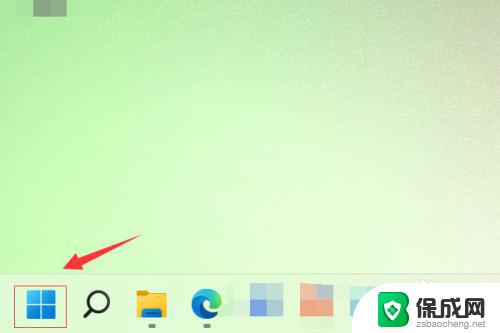 win11登录微软账户 Win11如何绑定Microsoft账户登录
win11登录微软账户 Win11如何绑定Microsoft账户登录2023-09-21
- win11微软账户输入错误了怎么办 Win11系统登录Microsoft账户出现错误怎么办
- win11登录本地账户更改登录账户 win11本地账户切换操作详解
- win11microsoft账号错误 Win11系统无法登陆microsoft账户怎么办
- win11如何设置微软账户登录 Win11 Microsoft账户登录步骤
- win11怎么让游戏用麦克风 如何设置电脑麦克风启用
- win11打开应用的确认怎么关闭 Win11取消软件打开时的确认提示
- win11怎样调出分屏 笔记本如何实现分屏显示
- win11如何设置不休眠 Win11电脑不休眠设置方法
- 怎么给win11设置密码 Windows11如何设置电脑密码
- win11电脑登录界面有两个用户 win11开机显示两个用户
win11系统教程推荐